
Personalizar la ventana de la lección en GarageBand en la Mac
Puedes personalizar la ventana de la lección para que se adapte a tu modo de aprendizaje. Puedes seleccionar cómo se visualiza la notación, mostrar u ocultar la notación o el instrumento animado, y personalizar otras partes de la ventana de la lección.
Para lecciones de guitarra, puedes visualizar la notación como símbolos de acordes, retículas con las digitaciones de los acordes, tablatura (TAB) o notación convencional. También se puede visualizar el diapasón animado en una visualización vertical, o cambiar a una vista para zurdos.
Para lecciones de piano, puedes visualizar los símbolos de los acordes o visualizar la notación convencional para la mano izquierda, derecha o ambas. También puedes cambiar a visualización sencilla para ver los nombres de las notas en las teclas blancas del teclado y en los encabezados de las notas en la notación.
Seleccionar el modo en el que se visualiza la notación
En GarageBand en la Mac, haz clic en el botón de visualización de notación en la esquina superior derecha de la ventana de la lección.
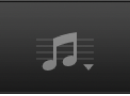
Selecciona una visualización de notación en el menú desplegable.

También puedes cambiar cómo se visualiza la notación haciendo clic en Configuración y seleccionando una vista de notación en la ventana Configuración.
Personalizar la ventana de la lección
En GarageBand en la Mac, haz clic en Configuración en la esquina superior derecha de la ventana de la lección.
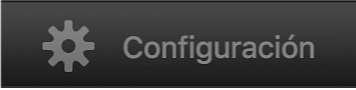
Aparecerá la ventana Configuración, mostrando las opciones de aspecto y notación disponibles. En el centro de la ventana, una vista previa muestra un ejemplo de la selección actual.
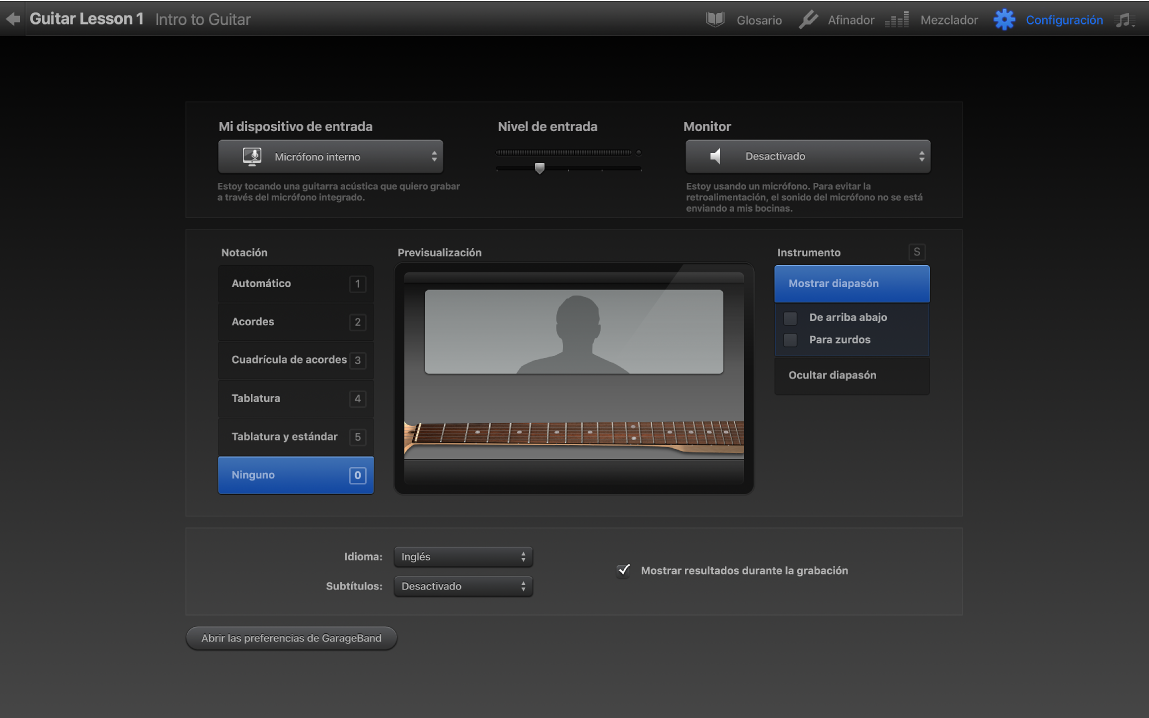
Selecciona el aspecto y la notación que quieras utilizar.
La ventana Configuración también muestra funciones rápidas de teclado para las diferentes vistas de notación y aspecto.
Selecciona otras opciones, dependiendo del tipo de lección:
Para visualizar una lección de guitarra en visualización para zurdos: Selecciona “Mostrar diapasón” y, a continuación, selecciona la opción “Guitarra para zurdos”.
Para cambiar la visualización del diapasón de la guitarra a vertical: Selecciona “Mostrar diapasón” y, a continuación, selecciona la opción “Visualización de diapasón vertical”.
Para visualizar una lección de piano en visualización sencilla: Selecciona la opción “Visualización sencilla”.
Si la lección utiliza una voz en off o subtítulos, puedes seleccionar el idioma de la narración de la lección en el menú desplegable “Voz en off” y seleccionar el idioma para los subtítulos en el menú desplegable Subtítulos.
Cuando termines, haz clic de nuevo en Ajustes para volver a la lección.
Puedes pasar de una visualización a otra en cualquier momento mientras realizas una lección. Cuando presiones alguna de las funciones rápidas de teclado, aparecerá unos instantes una superposición para confirmar tu selección.
En la visualización automática, la notación y la animación cambian automáticamente, en función de lo que se presente en la lección. En la mayoría de los casos, puedes dejar seleccionada la opción Automático a menos que quieras ver una visualización diferente.